Samsung bietet die native Galerie-App auf allen Galaxy-Handys an. Es ist voller nützlicher Funktionen Es kommt mit einer Integration Microsoft Onedrive. Die App konkurriert mit Google Fotos auf Android. Mit der Galerie-App und Google Fotos können Benutzer ganz einfach Alben erstellen und sie mit anderen teilen. So erstellen und teilen Sie ein Fotoalbum auf Samsung Galaxy-Handys.
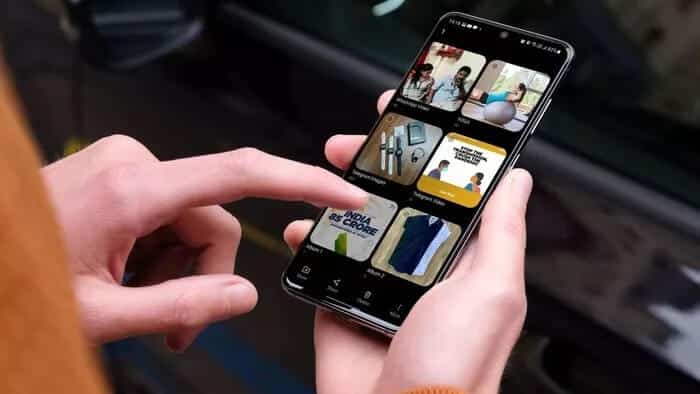
Zuerst verwenden wir die Standard-Galerie-App, um ein Fotoalbum auf Galaxy-Handys zu erstellen. Als Nächstes nehmen wir Google Fotos als Beispiel für eine Drittanbieter-App zum Erstellen und Freigeben von Fotoalben. Beginnen wir mit der Galerie-App.
1. VERWENDEN SIE DIE SAMSUNG GALLERY-APP
Die Galerie-App auf Galaxy-Handys ist vollgepackt mit unzähligen Foto-/Videobearbeitungsoptionen. Benutzer können darauf auch Fotoalben erstellen. Hier ist wie.
Erstellen Sie ein Album
Schritt 1: Öffnen Sie die Galerie-App auf Ihrem Samsung Galaxy-Telefon.
Schritt 2: Wechseln Sie zur Registerkarte Bild.
3: Drücken Sie lange auf das Bild, um es auszuwählen. Wählen Sie mehrere Fotos aus, die Sie zu einem Album hinzufügen möchten.
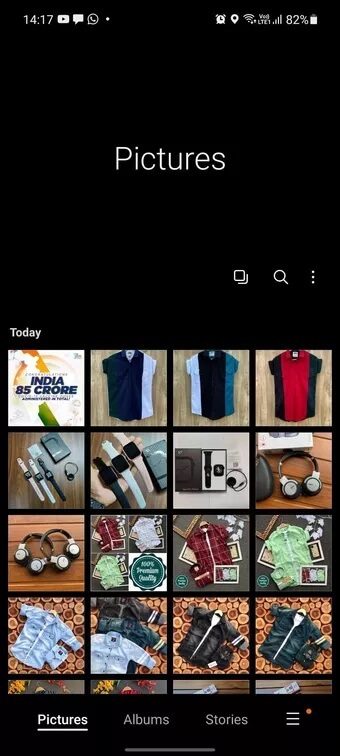
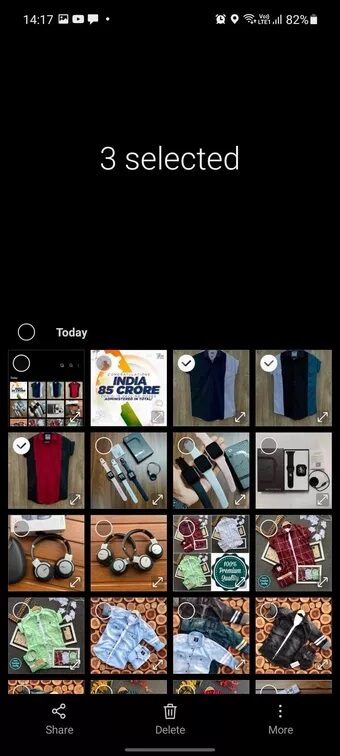
Schritt 4: Klicken Sie unten auf die Schaltfläche „Mehr“.
Schritt 5: Wählen Sie In Album verschieben.
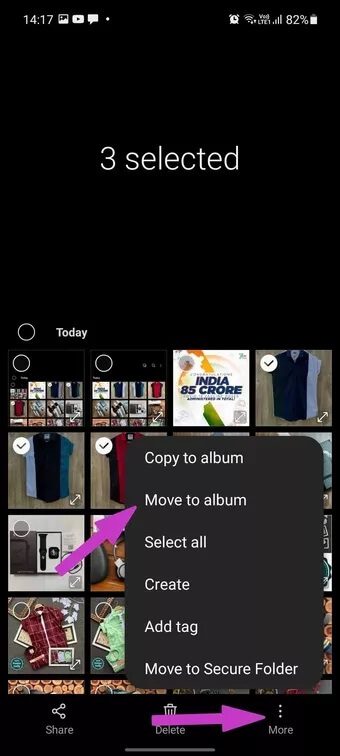
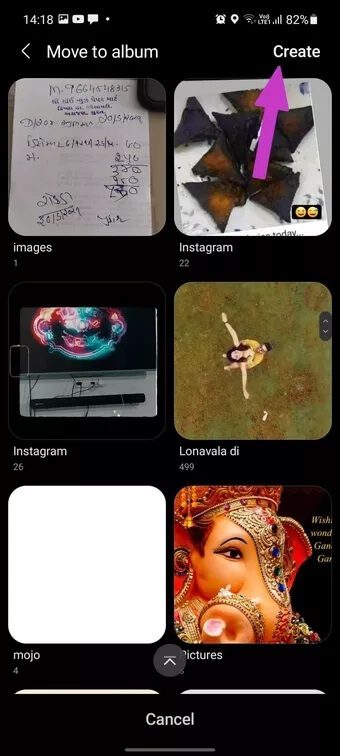
6: Klicken Sie oben rechts auf Erstellen.
Schritt 7: Geben Sie Ihrem Album einen passenden Namen und wählen Sie Erstellen.
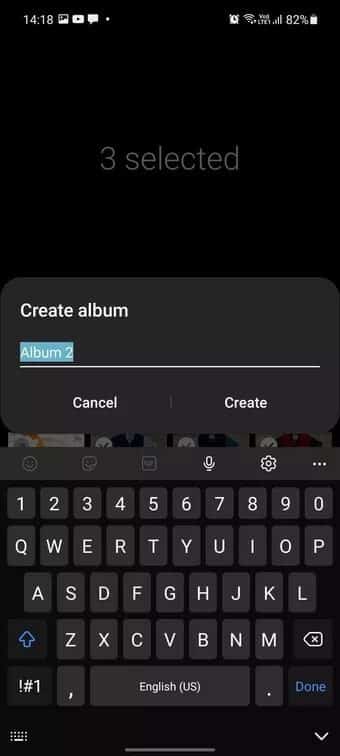
Schritt 8: Gehen Sie zum Album-Tab und Sie sehen das neu erstellte Album unten.
Ein Album teilen
Nachdem Sie nun ein Album in der Galerie-App erstellt haben, können Sie es mit Freunden und Familie teilen. Gehen Sie die folgenden Schritte durch.
Schritt 1: Öffnen Sie die Galerie-App und gehen Sie zu Alben.
Schritt 2: Drücken Sie lange auf ein Album und tippen Sie unten auf Teilen.
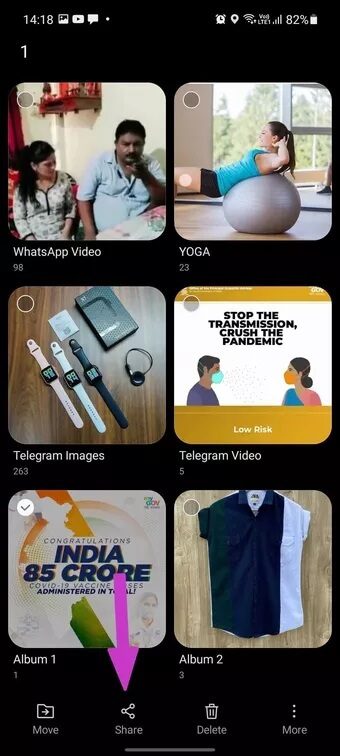
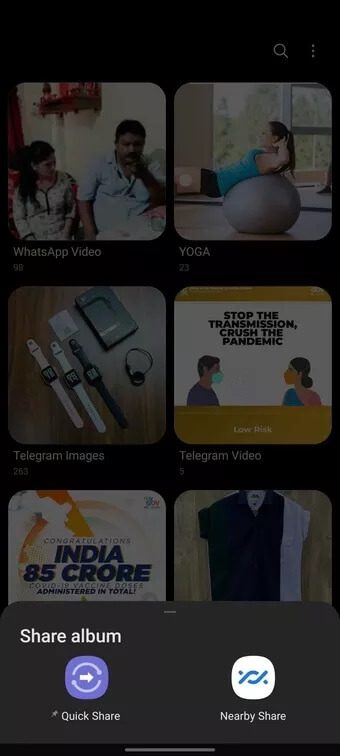
3: Sie haben zwei Möglichkeiten zur Auswahl. Sie können ein Album entweder über Quick Share (die Freigabelösung von Samsung) oder in der Nähe (die ursprüngliche Android-Freigabemethode) teilen.
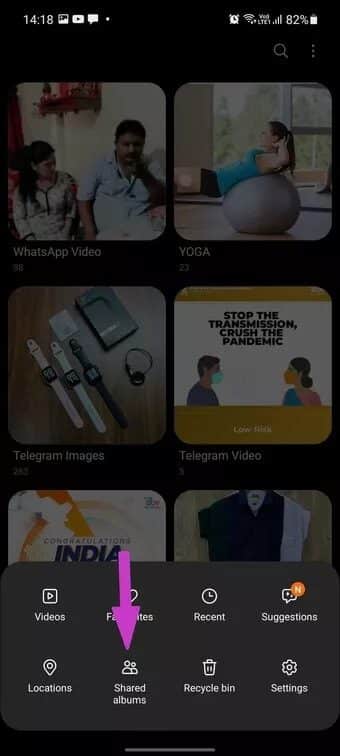
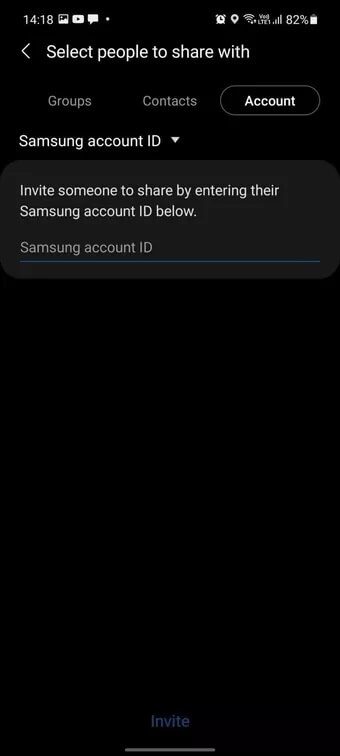
Alternativ können Sie auf das Hamburger-Menü tippen und zu Alben teilen gehen. Drücken Sie auf Start und erstellen Sie ein freigegebenes Album.
Jetzt können Sie Kontakte oder die Samsung-E-Mail-ID von anderen verwenden, um ein Album mit ihnen zu teilen.
Diese Methode kann diejenigen verwirren, die keine Samsung-ID haben. Bei der vorherigen Methode zum Teilen eines Albums mit der Galerie-App werden nur Fotos geteilt. Sie können nicht in Echtzeit mit anderen zusammenarbeiten, indem Sie sie Änderungen vornehmen lassen.
2. Verwenden Sie die Google Fotos-App
Google Fotos ist hier, um die Einschränkungen der Samsung Gallery-App zu umgehen. Arbeiten Google-Fotospeicherdienst Beim Installieren des Freigabebereichs. Lassen Sie uns zuerst ein Album darauf erstellen und es dann mit anderen teilen.
Erstellen Sie ein Album
Schritt 1: Öffnen Sie die Google Fotos-App auf Ihrem Samsung Galaxy-Smartphone.
Schritt 2: Gehen Sie zur Registerkarte Fotos und wählen Sie das Foto aus, das Sie zu einem neuen Album hinzufügen möchten.
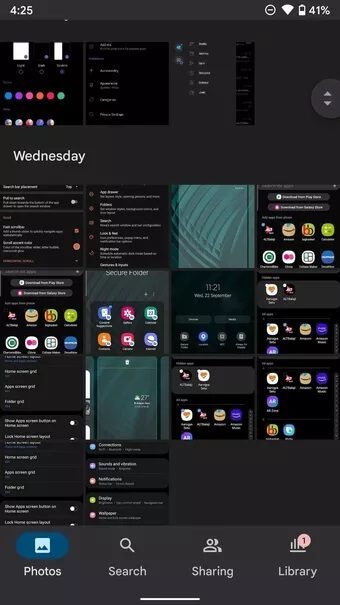
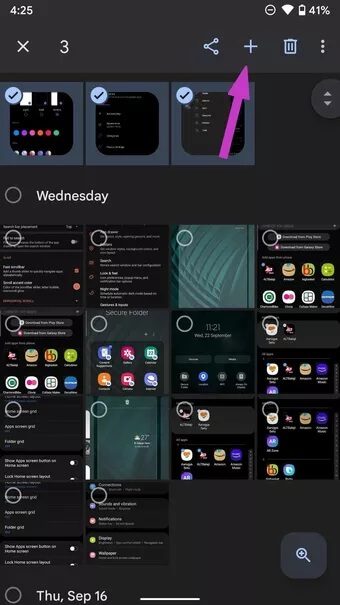
3: Drücken Sie lange auf die Fotos und tippen Sie oben auf das +-Symbol.
Schritt 4: Klicken Sie im unteren Menü auf das Album.
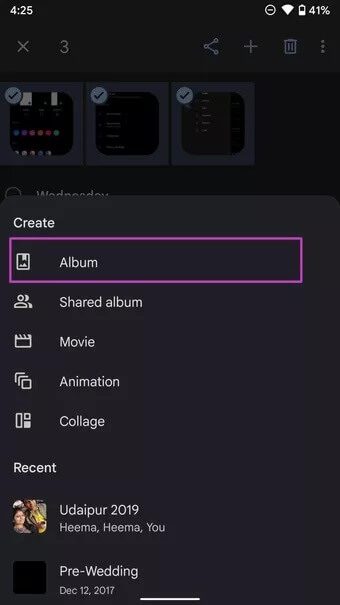
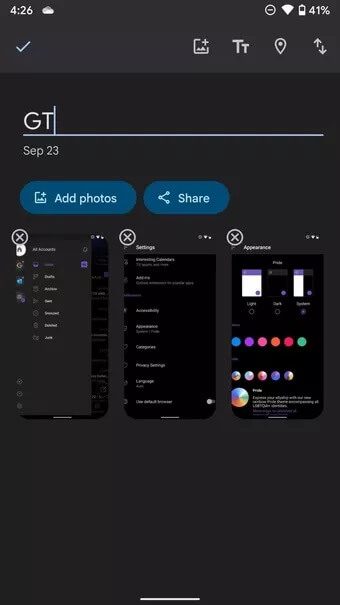
Schritt 5: Geben Sie ihm einen Titel. Beim Hinzufügen eines Titels haben Sie auch die Möglichkeit, einem Album einen Ort zuzuweisen. Klicken Sie oben auf das Site-Symbol.
Bevor Sie ein Album erstellen, können Sie oben auf das Fotosymbol klicken und dem Album weitere Fotos hinzufügen.
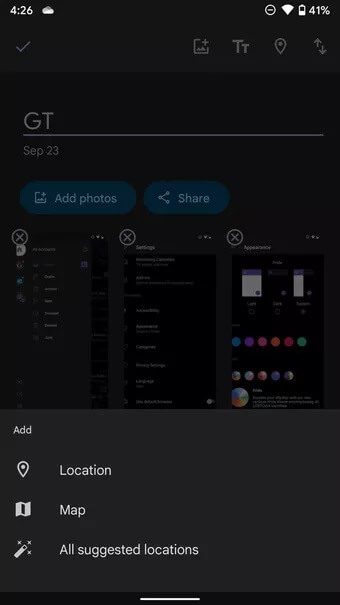
Wählen Sie oben OK aus, und Sie können mit dem in Google Fotos erstellten Album auf Ihrem Galaxy-Telefon beginnen.
Sie können das neu erstellte Album über das Bibliotheksmenü in der Google Fotos App überprüfen.
Ein Album teilen
Im Gegensatz zur Galerie-App müssen Sie sich keine Sorgen machen, dass andere Benutzer keine gültige E-Mail-ID haben. Die meisten Benutzer haben zu Beginn eine Google-E-Mail-ID. Sie können ganz einfach ein Album mit ihnen teilen, und noch besser, lassen Sie sie dem geteilten Album süße Erinnerungen hinzufügen.
Schritt 1: Öffnen Sie Google Fotos und gehen Sie zum Bibliotheksmenü.
Schritt 2: Tippen Sie in der Albenliste auf das Album, das Sie teilen möchten.
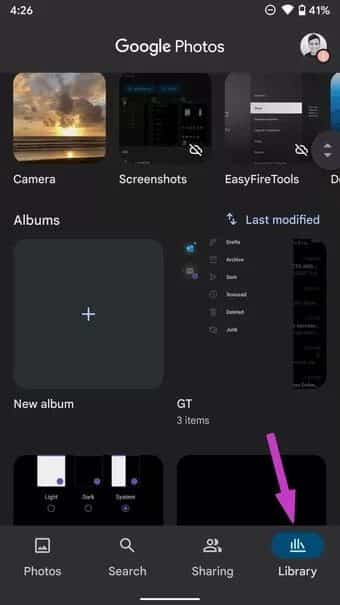
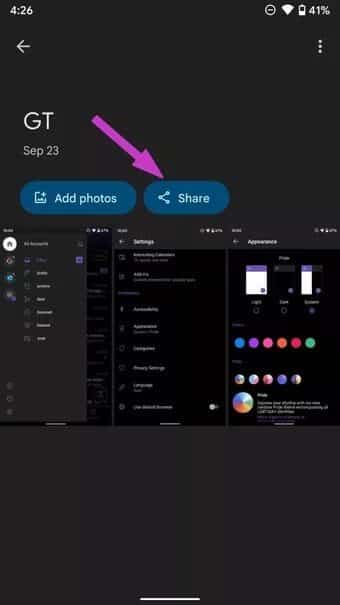
3: Das Album wird geöffnet. Wählen Sie Teilen.
Schritt 4: Sie haben hier zwei Möglichkeiten. Sie können ein Album entweder direkt mit jemand anderem teilen oder einen Link erhalten.
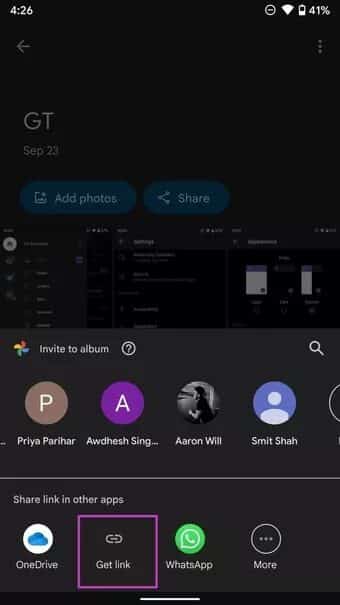
Schritt 5: Klicken Sie auf Link erstellen. Der Link wird in die Zwischenablage Ihres Geräts kopiert.
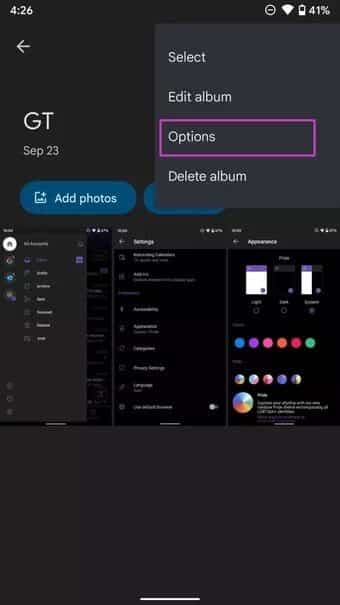
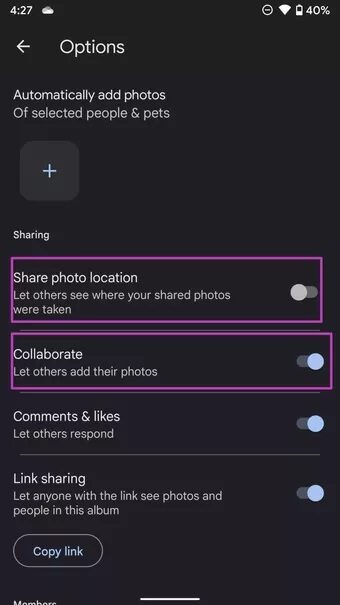
Klicken Sie nun oben auf das Drei-Punkte-Menü und wählen Sie Optionen. Aktivieren Sie Bildspeicherort freigeben und zusammenarbeiten (wenn Sie möchten, dass andere mit Zugriff auf den Link Bilder zu ihren Bildern im Album hinzufügen).
Erstellen und teilen Sie Fotoalben unterwegs
Was bringt es, Hunderte von Fotos zu machen, wenn Sie nicht wissen, wie Sie sie effektiv mit anderen teilen können? Verwenden Sie alternativ die Galerie-App, wenn andere Benutzer eine Samsung-ID haben. Abgesehen davon können Sie Google Fotos verwenden, um ein Fotoalbum auf Samsung Galaxy-Handys zu erstellen und zu teilen.









